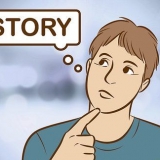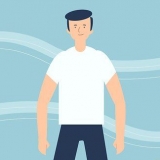3. Åpne en iPhone-app som støtter AirPrint. Det gjelder de fleste Apple-apper som Mail, Safari og iPhoto. Du kan også skrive ut e-poster, dokumenter og bilder fra iPhone. 4. Åpne filen du vil skrive ut, velg `del` og deretter `skriv ut`. 6. Trykk på "skriv ut". Når du er ferdig, trykk på `skriv ut`-knappen, nå vil dokumentet bli skrevet ut. For å bruke HP ePrint trenger du en HP nettverksskriver eller en annen skriver med en Internett-tilkobling som støtter HP ePrint. Med denne appen kan du også skrive ut fra skyen, hjemme eller i en trykkeri. IRMs `Print`-app kan skrive ut til alle skrivere, inkludert AirPrint-skrivere. "Skriv ut" kan skrive ut flere filtyper og fungerer på iOS 5 og iOS 6. PrintCentral, fra EuroSmartz, kan også skrive ut på alle skrivere og også skrive ut på 3G-nettverket hvis WiFi ikke er tilgjengelig. Breezy får blandede anmeldelser, men det er enkelt å bruke og du trenger ikke være koblet til hjemmenettverket for å skrive ut. Breezy lar deg også fakse. Last ned programvaren på datamaskinen Programvare for automatisk utskrift av e-post. Opprett en egen gratis POP e-postkonto som gmail eller Yahoo!. Dette vil være e-postadressen som du vil videresende e-postene som skal skrives ut. Still inn programmet til å automatisk sjekke og skrive ut både e-post og vedlegg. Trykk på "Din e-postkonto" øverst til venstre og deretter på lenken "Ny konto". En veiviser vil nå vises for å hjelpe deg med å sette opp kontoen din. Start med å skrive inn navnet på e-postkontoen og velg type konto (POP3 eller IMAP). Skriv inn serveradressen for den innkommende e-posten. Skriv inn brukernavn og passord for å logge på e-postkontoen din. Velg skriveren du vil skrive ut e-postene og vedleggene med. Klikk på den blå lenken "Innstillinger" hvis du vil endre skriverinnstillingene. Hvis du blar ned kan du også velge alternativet for å slette e-post umiddelbart etter at den er skrevet ut. Hvis du mottar en e-post på din iPhone, er alt du trenger å gjøre nå å videresende den til din nye utskrifts-e-postkonto for å sende den til skriveren.
Skriv ut fra din iphone
Innhold
Utskrift fra iPhone kan være svært nyttig hvis du for eksempel vil skrive ut bilder, e-poster og artikler. Denne artikkelen viser deg hvordan du enkelt kan skrive ut fra din iPhone med bare noen få trykk på høyre knapp.
Trinn
Metode 1 av 3: Bruk AirPrint
1. Finn ut om skriveren din støtter AirPrint. Hvis du har en iPhone 3GS eller nyere kan du skrive ut fra telefonen hvis skriveren støtter det. Merker som Brother, Canon, Dell, HP, Lexmark og Samsung har alle laget skrivere som støtter AirPrint.
- Les skriverhåndboken eller ring kundeservice for å finne ut om skriveren støtter AirPrint.
- Hvis du ikke har en skriver som støtter AirPrint, kan du kanskje bruke et nettverk som støtter AirPrint på jobben.
2. Konfigurer skriveren til å bruke AirPrint. Noen modeller fungerer automatisk med AirPrint, andre må konfigureres først. Finn ut om du trenger å endre skriverinnstillingene for å fungere med AirPrint. I alle fall, sørg for at skriveren er en del av det samme nettverket som din iPhone.
Hvis du vil skrive ut en e-post, trykker du på pilen nederst på skjermen (slik som om du skal svare på e-posten). Nå vises flere alternativer. Velg "skriv ut".
5. Velg skriveren. Når du trykker `skriv ut`, åpnes et skjermbilde med de tilgjengelige skriverne. velg skriveren du vet støtter AirPrint. Skriv inn antall sider du vil skrive ut, antall kopier og endre andre innstillinger etter ønske.
Metode 2 av 3: Skriv ut med apper
1. Besøk iTunes App Store for å finne apper som lar deg skrive ut. Du vil finne flere apper som lar deg skrive ut fra din iPhone.
2. Last ned en app og bruk den med skriveren din. Velg en app som fungerer med skriveren du har, sørg for at skriveren er riktig konfigurert, og skriv ut fra iPhone.
Metode 3 av 3: Bruk alternative utskriftsmetoder
1. Skriv ut med MS Outlook. Du kan sette opp en ny postboks i Outlook som kun brukes til dokumenter som skal skrives ut. Sett den opp med følgende trinn:
- Velg Regler & Varsler i Verktøy-menyen. Kopier regelen `Slett kategorier på e-post.` Når Outlook ber om lagringsplasseringen, velg `Innboks` og velg din spesifikke e-postkonto. Trykk på OK.
- Dobbeltklikk på `Kopi av slette kategorier på e-post` for å redigere den. Kryss av `Med spesifikke ord i emnet` og merk av `Fra personer eller distribusjonsliste` i `Regelveiviseren`.
- Sett emnelinjen. Klikk på den blå "Spesifikke ord" og legg til "Skriv ut meg" eller "Til skriver" eller en annen setning.
- I neste vindu trykker du på "Skriv ut". Trykk på Neste.
- Angi et navn for denne regelen.
- Merk av for "Slå på denne regelen" og trykk "fullfør".
- Test det ut. Send deg selv en e-post fra din iPhone med setningen du valgte som emne, og den skal nå skrives ut automatisk når Outlook ser etter ny e-post. Hvis Outlook ikke sjekker ofte nok, gå til "Alternativer" -> `E-postoppsett` -> `Send/motta` og endre tidsintervallet.
2. Bruk "Automatisk utskrift av e-post". Denne programvaren fungerer kun på Windows og er gratis i en periode på 30 dager. Prøv det med følgende trinn:
Tips
- Hvis du ikke vil sette opp automatisk utskrift, kan du fortsatt skrive ut dokumenter fra din iPhone bare hvis du vil med en trådløs skriver som er koblet til internett.
- E-postmetoden fungerer også på andre smarttelefoner.
Artikler om emnet "Skriv ut fra din iphone"
Оцените, пожалуйста статью
Populær